Visio使用方法绘制程序流程图与实体关系图全指南
说在前面
欢迎来到本指南!在这篇文章中,我们将详细探讨如何使用Visio绘制程序流程图和实体关系图。无论你是初学者还是有一定经验的用户,本文均会为你提供有价值的信息。这两个图表在软件开发和数据建模中具有重要意义,它们不仅帮助团队成员了解整个系统,还能减少沟通中的误解,提高工作效率。我们将一步步引导你完成图表的绘制过程,并分享一些小技巧和常见问题的解答。[插图:关键词]
Visio简介与背景介绍
定义和基本概念
Visio是由Microsoft开发的一款强大的绘图软件,广泛用于绘制各种类型的图表,包括流程图、组织结构图、网络图和实体关系图(ER图)等。流程图是一种用以描述系统逻辑流程的图示,而ER图则用于表达数据库中的实体及其相互关系。
历史和发展
Visio的前身是Shapeware公司于1992年发布的第一代版本,之后在2000年被Microsoft收购并逐步整合进Office系列软件中。随着版本的迭代,Visio的功能越来越强大,用户界面也更加友好。如今,Visio已成为业内最受欢迎的专业绘图工具之一。
绘制程序流程图的步骤
启动Visio并选择模板
首先,打开Visio软件,你会看到一个主界面。在左侧面板,你可以选择不同的模板。在这个例子中,我们选择“流程图”模板。这将帮助我们快速进入绘制过程。选择后,点击“创建”按钮。
添加和连接形状
Visio提供了丰富的形状库,你可以通过拖拽的方式将这些形状添加到画布上。常见的形状包括:“开始/结束”形状、“过程”形状、“决策”形状等。将这些形状按流程先后顺序排列,并使用连接线连接它们。

添加文本和格式化
在每个形状上双击以添加文本,描述具体的操作或决策。同时,可以调整形状和连接线的样式,如颜色、线条粗细等,使图表更具可读性。你还可以通过右键菜单或格式化工具栏进行高级格式设置。
绘制实体关系图的步骤
选择ER图模板
和流程图类似,首先打开Visio主界面并选择“数据库模型图”模板。这将帮助我们快速进入绘制ER图的过程。一旦选择模板后,点击“创建”按钮。
添加实体和关系
在数据库模具中,可以找到实体、关系、属性等各类形状。首先将实体形状拖到画布上,然后定义每个实体的名称。例如,一个图书管理系统中,可以有“书籍”、“读者”、“借阅”等实体。接下来,拖动关系形状连接这些实体,并设置每个关系的类型和约束条件。
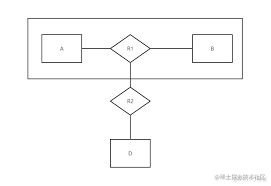
定义属性和主键
在每个实体中添加具体的属性,如“书籍”实体可以有书名、ISBN、作者等属性。确定每个实体的主键,通常是一个唯一的标识符,如ISBN对于书籍来说就是一个主键。在Visio中,你可以通过双击实体并在弹出的窗口中进行详细的属性配置。
Visio使用相关Tips
- 模板选择:根据不同场景选择合适的模板和形状库,可以显著提高绘图效率。
- 快捷键:熟悉常用快捷键,如Ctrl+Z撤销,Ctrl+C复制,Ctrl+V粘贴等,可以加快操作速度。
- 对齐和分布:使用对齐和分布工具,使图表布局更加整齐,增强可读性。
- 保存模板:定制好一个图表样式后,可以保存为模板以供未来使用,提升工作效率。
- 云端保存:利用Office 365的云端功能,随时随地访问和编辑你的图表。
常见问题解答(FAQ)
- Q:Visio可以绘制哪些图形?
A:除了流程图和ER图,Visio还支持组织结构图、网络图、时间线、楼层平面图等多种图形类型。
- Q:为什么我找不到某些形状?
A:部分形状可能属于特定的模板或模具库。你可以通过“查找形状”功能搜索,或尝试切换到不同的模板查看。
- Q:如何导出Visio图表?
A:Visio支持将图表导出为多种格式,如PDF、图片(PNG/JPEG)等。只需点击“文件”->“另存为”,选择所需格式即可。
- Q:如何共享Visio图表?
A:你可以利用Office 365的共享功能,发送链接给团队成员或以附件形式通过电子邮件发送。
- Q:Visio的免费替代品有哪些?
A:虽然Visio功能强大,但其商业版本费用偏高。你可以考虑一些免费或开源替代品,如Draw.io、lucidchart等。
总结
通过本篇文章,我们详细讲解了如何使用Visio绘制程序流程图和实体关系图,涵盖了从启动软件、选择模板到添加形状、连接关系等各个步骤。希望这些信息能够帮助你更好地理解并使用Visio进行绘图。流畅的绘图技术不仅能提高工作效率,还能帮助团队更好地沟通和协作。现在,赶快打开Visio,实践一下今天学到的技巧吧!

